Mit dem Befehl Lichtlinien kann die Glattheit und Stetigkeit von Flächen mithilfe von Lichtlinienstreifen visuell untersucht werden.
Vorgehen
| 1. | Legen Sie die Streifenrichtung, -größe und -farbe fest. |
| 2. | Wählen Sie die Streifenfarbe so, dass sie sich von der Grundfarbe des Objekts abhebt und Sie die Lichtlinien sehen. Als erstes definieren Sie den Detailgrad für das Analysenetz. Sie können die Dichte des Polygonnetzes erhöhen, wenn der Detailgrad nicht hoch genug ist.
|
Hinweis: Der Befehl Lichtlinien ist ein Befehl aus einer Reihe von Befehlen zur visuellen Flächenanalyse. Diese Befehle verwenden NURBS-Flächenauswertung und Rendertechniken, damit Sie Flächenebenheit, Krümmung und andere wichtige Eigenschaften besser visuell analysieren können.
Nur Position (G0)
Haben die Streifen Knicke oder springen sie, wenn sie von einer Fläche zur anderen übergehen, berühren sich die Flächen, aber haben Sie einen Knick oder eine Falte, wo die Streifen gezackt sind? Dies zeigt G0-Stetigkeit (nur Position) zwischen den Flächen an.
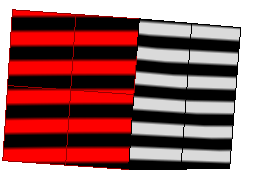
Tangentenübereinstimmung; Krümmung stimmt nicht überein (G1)
Sind die Streifen aufeinander ausgerichtet, wenn sie von einer Fläche zur anderen übergehen, aber drehen sie sich abrupt bei der Verbindung, bedeutet dies, dass die Position und Tangenz zwischen den Flächen passen. Dies deutet auf G1-Stetigkeit (Position + Tangentialität) zwischen den Flächen hin. Flächen, die mit dem Befehl FlächenVerrunden verbunden sind, weisen dieses Verhalten auf.
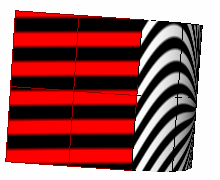
Übereinstimmung von Position, Krümmung und Tangentialität (G2)
Wenn die Streifen übereinstimmen und glatt über die Verbindung weitergehen, bedeutet dies, dass die Position, Tangentialität und Krümmung zwischen den Flächen passen. Dies deutet auf G2-Stetigkeit (Position + Tangentialität + Krümmung) zwischen den Flächen hin. Flächen, die mit den Befehlen FlächenÜberblenden, FlächeAnpassen oder NetzwerkFläche verbunden sind, zeigen dieses Verhalten. Wenn Sie Flächenkanten als Teil des Kurvennetzwerks verwenden, erlauben die Optionen des Befehls NetzwerkFläche alle diese Verbindungen.
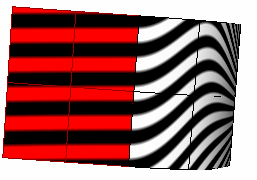
Wenn Sie den Befehl Lichtlinien verwenden und die ausgewählten Objekte kein Polygonnetz für die Flächenanalyse besitzen, wird ein unsichtbares Polygonnetz basierend auf den Einstellungen im Dialogfenster Polygonnetzoptionen erzeugt.
Polygonnetzoptionen
Weniger Polygone – Mehr Polygone
Der Schieber kontrolliert ungefähr die Dichte und Anzahl von Polygonen im Polygonnetz. Definieren Sie den Schieber und klicken Sie
Vorschau
Das Netz wird als Vorschau in den Ansichtsfenstern gezeichnet und das Dialogfenster bleibt für weitere Anpassungen auf dem Bildschirm.
Genaue Einstellungen
Öffnet das Dialogfenster Genaue Einstellungen des Polygonnetzes.
Die Flächenanalysenetze werden in den Rhino Dateien gespeichert. Diese Polygonnetze können groß sein. Der Befehl SchattierenAktualisieren und die Option Nur Geometrie speichern der Befehle Speichern und SpeichernUnter entfernen alle Flächenanalysenetze.
Um eine NURBS -Freiformfläche richtig zu analysieren, benötigen die Analysebefehle normalerweise ein detailliertes Polygonnetz.
Mit dem Befehl LichtlinienAus wird die Lichtlinienanalyse beendet und das Dialogfenster der Lichtlinienanalyse geschlossen.
Vorgehen
Schließen Sie das Dialogfenster Lichtlinienoptionen.
Siehe auch
Rhino for Mac © 2010-2015 Robert McNeel & Associates. 31. August 2015